Comprimere Video
- 1. Comprimere Video in Diversi Formati+
-
- 1.1 Comprimere MP4 su Windows e Mac
- 1.2 Ridurre le Dimensioni di in MP4
- 1.3 Comprimere FLV
- 1.4 Comprimere MKV
- 1.5 Comprimere MOV
- 1.6 Comprimere MP4 Online
- 1.7 Ridimensionare MKV Video
- 1.8 Comprimere M4V
- 1.9 I 4 migliori modi per comprimere file M4A gratuitamente online e desktop
- 1.10 Come ridurre le dimensioni del video senza perdere la qualità
- 2. Comprimere Video da Dispositivi/App +
- 3. Comprimere Video per Diversi Scopi+
- 4. Altri Suggerimenti+
-
- 4.1 Compressori Video Gratuiti
- 4.2 Migliori Strumenti per Ridimensionare MP3 Online
- 4.3 Migliori 8 Strumenti per Ridurre le Dimensioni Video su Android
- 4.4 Compressori MP4 Gratuiti
- 4.5 Migliori Compressori Audio
- 4.6 Comprimere File in Dimensioni Piccole
- 4.7 Comprimere Video HD/FHD (4K/1080P)
- 4.8 Compressori Video Gratuiti: Come Comprimere Facilmente un Video con Diverse Soluzioni
- 4.9 Come cambiare il bitrate Video / Audio in modo facile e veloce
- 4.10 I 5 migliori modi per comprimere cartelle online e gratuitamente
- 4.11 I migliori metodi 6 per comprimere file video / audio per WhatsApp gratuitamente e online
- 4.12 I 10 migliori modi per ridurre le dimensioni del video senza perdere la qualità
- 4.13 Come inviare video lunghi su Step per Android / iPhone
- 4.14 I migliori 8 software di compressione da non perdere nel 2021
- 4.15 I 7 migliori video cutter e compressori: come modificare e comprimere facilmente i video
Per comprimere o ridurre un file video, troverai un sacco di opzioni a disposizione su Internet; il punto non è che sia difficile trovare una soluzione, ma è di trovarne una molto buona, trovare il software che risponda a tutte le nostre necessità al momento della compressione del video, perché non si tratta solo di cambiare il formato del video, ma ci sono molti altri aspetti, come la qualità del video compresso, la regolazione della risoluzione, del suono e di molti altri parametri. Ecco perché vogliamo presentare il sfotware iMovie e spiegare come comprimere un video in iMovie e i nostri consigli su un'alternativa ad un compressore video. Allora, sei pronto a partire? Comincia a leggere la Parte 1.
- Parte 1. Alternativa per Ridimensionare Video in iMovie
- Parte 2. Come Ridimensionare video in iMovie
- Parte 3. Confronto delle Due Soluzioni
Parte 1. Alternativa per Ridimensionare Video in iMovie
Nel processo di compressione dei file iMovie, possiamo incontrare alcuni problemi, specialmente se non siamo esperti nel comprimere file video, perché può diventare anche un po' complicato e allo stesso tempo iMovie non permette l'utilizzo di molti formati; per questo motivo, consigliamo Wondershare UniConverter per Mac per comprimere video di iMovie. Questo software supporta moltissimi formati ed è molto facile da usare. Permette di convertire/comprimere video per risparmiare un sacco di spazio sul tuo dispositivo e di condividere i toui video nei social network.
 Wondershare UniConverter - Il Tuo Strumento Video Completo
Wondershare UniConverter - Il Tuo Strumento Video Completo

- Converte video in oltre 1000 formati, come AVI, MKV, MOV, MP4, ecc.
- Converte video in formati pre-impostati ottimizzati per quasi tutti i dispositivi.
- velocità di conversione 120 volte superiore di ugni altro convertitore comune.
- Modifica, migliora e personalizza i tuoi video.
- Masterizza video su DVD riproducibili con attraenti modelli gratuiti di menu per DVD.
- Scarica o registra video da siti di condivisione video.
- Strumento versatile, comprende fissaggio metadata video, GIF maker, convertitore video e registratore da schermo.
- Sistemi operativi supportati: Windows 11/10/8/7 64-bit e successivi, mac OS 10.11 e successivi.
I video iMovie funzionano molto bene con Wondershare UniConverter per Mac, perché questo software permette di usare moltissimi formati diversi per effettuare la compressione di video iMovie e ti consente di risparmiare spazio nella memoria del tuo dispositivo e li rende anche compatibili con altri dispositivi, come iPhone e Android, per condividere la tua creazione.
Segui la guida dettagliata che segue per sapere come comprimere un video con questa alternativa a iMovie:
Passo 1 Scarica Wondershare UniConverter e aggiungi file da ridimensionare.
Dopo aver registrato la licenza, avvia Wondershare UniConverter e scegli l'opzione Converti, poi clicca sulla scheda Conversione, Aggiungi file e cerca il video che desideri comprimere, scegli Apri per comprimere il video iMovie.

Passo 2 Personalizza video iMovie prima della compressione.
Se guardi di fianco a Converti tutto in:, c'è un'icona a tendina: cliccala e poi clicca sulla scheda Video e scegli il formato che desideri. Se devi cambiare la risoluzione del file manualmente, clicca su Crea personale e si aprirà la finestra Impostazioni. Regola la risoluzione, bitrate, frame-rate e altro, oppure se vuoi clicca su Dimensioni piccole e verrai portato direttamente a ridurre le dimensioni del video di iMovie. Poi clicca su Crea per proseguire.
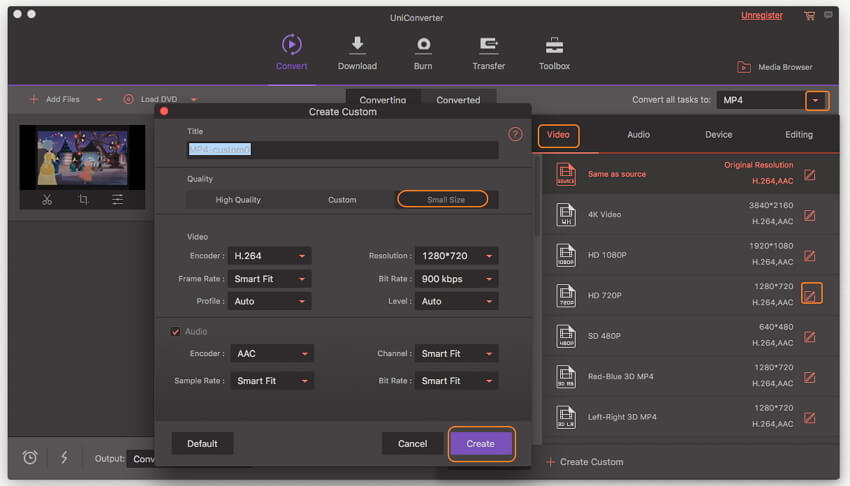
Passo 3 Comprimi il tuo video iMoive.
Per convertire il tuo video e ridurre le dimensioni del video su iMovie Converti Tutto per avviare la compressione del video. Per vedere il tuo file iMovie compresso quando è pronto, ti basta cliccare sull'icona di Output nella parte bassa dell'interfaccia principale.

Però, che cosa fa iMovie? iMovie è lo strumento di base per modificare un video e lo può salvare come file Quicktime senza perdere la qualità.
Parte 2. Come Ridimensionare video in iMovie
Puoi personalizzare i tuoi video con le funzioni di editing, come taglio e ridimensionamento, per farlo diventare unico.
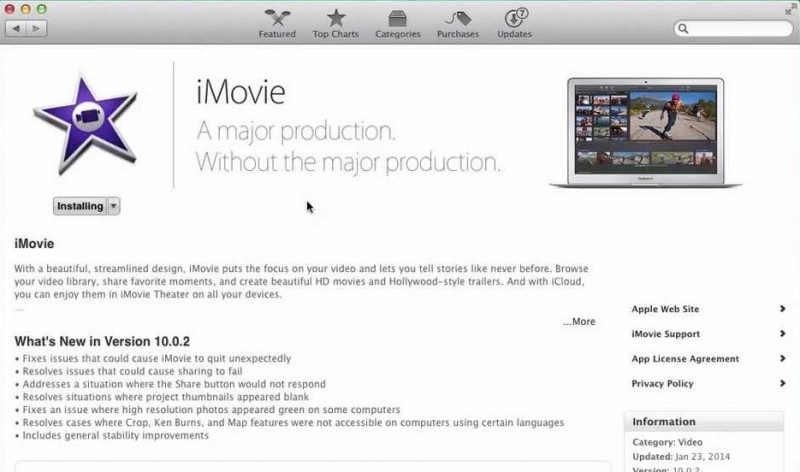
Per comprimere video iMovie segui i prossimi passaggi nel dettaglio:
Passo 1: Prima di tutto, dovrai aprire iMovie, poi importa i tuoi file video per fare le modifiche.

Passo 2: Quando hai terminato il passaggio precedente, devi andare all'opzione Condividi, cliccare su Esporta a QuickTime e poi scegli il pulsante Opzioni.
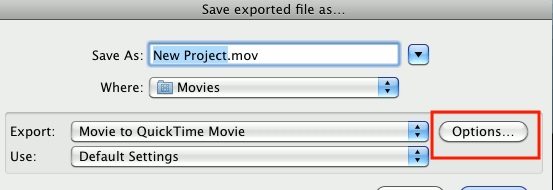
Passo 3: Ora, ti verrà chiesto di visitare la sezione Video e di scegliere l'opzione dimensioni.
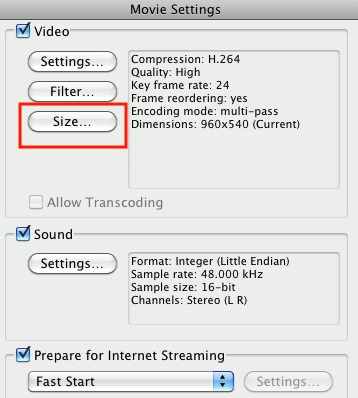
Passo 4: Nel menu dimensioni, dovrai scegliere l'opzione Personalizzazione da cui puoi ridimensionare il video secondo le tue necessità. Una volta terminate le impostazioni di ridimensionamento, clicca su OK per confermare.

Il processo descritto sopra ti consentirà di ridimensionare il tuo video con l'aiuto dello strumento software iMovie.
Parte 3. Confronto delle Due Soluzioni
Dopo aver creato e modificato un video con iMovie, lo puoi esportare e masterizzare su DVD. Ma il problema è che iMovie non consente di usare molti formati, quindi bisogna usare un altro software come per esempio Wondershare UniConverter.
Vediamo le differenze tra iMovie e Wondershare UniConverter.
| iMovie | Wondershare UniConverter | |
|---|---|---|
| Masterizza su DVD | Non tutti i formati | Sì, tutti i formati |
| Scarica video da siti web | No | Sì |
| Conversione video molto veloce | No | Sì |
| Converte video in MOV, MP4, 3GP, formato iPhone, ecc. | No | Sì |
| Video editing | Sì | Sì |
Molti penseranno che quando progettano un sito o un'applicazione che ha a che fare coi video, si chiedano cosa sia possibile fare per rendere i video migliori (in termini di dimensioni) a prescindere dalla risoluzione dello schermo su cui vengono presentati, che sia un monitor da due pollici, un tablet o uno smartphone. Ci sono modi diversi per allargare o ridurre dinamicamente i video in base alle dimensioni dello schermo attraverso dei software, con un'uscita video di buona qualità, come Wondershare UniConverter, che offre un sacco di ottime funzioni, tra cui la compressione video iMovie.
La cosa più importante quando dobbiamo ridimensionare un video è mantenerne la qualità e che il formato sia compatibile con i diversi dispositivi, così lo potremo condividere senza problemi nelle diverse piattaforme e social. Scarica la soluzione migliore: Wondershare UniConverter - provalo subito gratuitamente.
 Converti in batch MOV in MP4, AVI, 3GP, WAV e viceversa facilmente.
Converti in batch MOV in MP4, AVI, 3GP, WAV e viceversa facilmente. 
